Как использовать диагностику для устранения проблем на Chromebook
Chromebook хороши тем, что они дешевы и чрезвычайно просты в использовании. Но это не значит, что вы никогда не столкнетесь с аппаратными проблемами. К счастью, теперь Google включает диагностику в Chrome OS, чтобы помочь искоренить проблемы с оборудованием. Вы можете открыть этот инструмент диагностики, зайдя в панель запуска приложений и выбрав «Диагностика».
Тестирование батареи
Если вы используете Chromebook в течение нескольких лет, вы можете заметить, что батарея разряжается быстрее, чем когда вы ее впервые получили. Это связано с тем, что литий-ионные аккумуляторы со временем теряют свою емкость из-за количества циклов зарядки или количества раз, когда вы заряжаете и разряжаете аккумулятор.
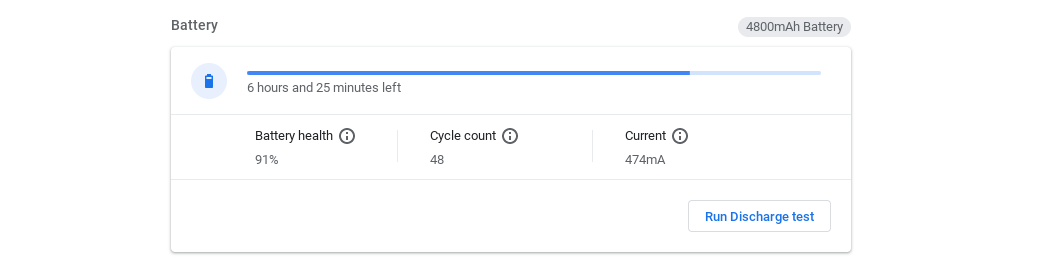
Раздел « Аккумулятор » программы диагностики дает оценку оставшегося времени заряда аккумулятора, а также «Состояние аккумулятора» на основе количества циклов зарядки.
Кнопка «Запустить тест разряда» проверяет, насколько быстро разряжается аккумулятор. Если вы подключите адаптер питания Chromebook, он переключится в режим «Проверка заряда». Если есть проблема с зарядкой, это может быть связано с проблемой с аккумулятором, зарядным портом или самим адаптером питания.
Устранение проблем с процессором
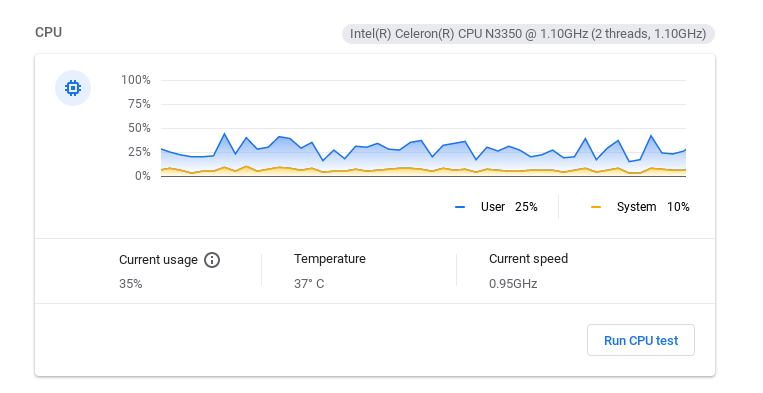
У процессоров тоже могут быть проблемы. Они могут перегреться, особенно если вы выполняете ресурсоемкий процесс. Раздел CPU позволяет выполнять стресс-тест процессора. Он показывает текущее использование, температуру ЦП, скорость процессора и график использования системы по сравнению с пользователем.
Тестирование оперативной памяти на Chromebook
ОЗУ – еще один важный аппаратный компонент. Если он поврежден или неисправен, вы обнаружите много странных проблем. Если ваш Chromebook продолжает давать сбой, это может быть причиной.
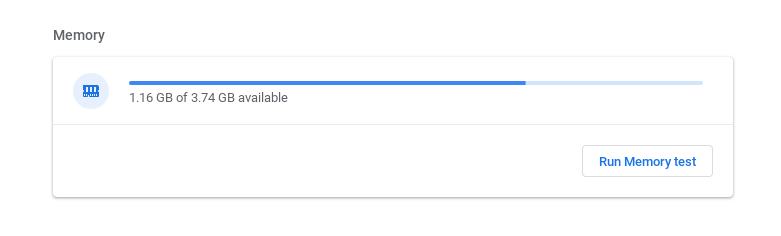
Вы можете проверить оперативную память в диагностике, нажав кнопку «Запустить тест памяти». Это самый трудоемкий тест из всех. Вы можете использовать Chromebook, пока все эти тесты выполняются в фоновом режиме, но производительность может снизиться.
Теперь вы можете проверить состояние своего Chromebook
С помощью нового инструмента диагностики Chromebook, если вам нужно отправить результаты производителю для получения технической поддержки или предъявления претензии по гарантии, вы можете нажать кнопку « Сохранить журнал сеанса » в нижней части экрана.
Это выведет текстовый файл с именем session_log.txt в выбранном вами каталоге. Этот файл содержит журналы выполненных вами тестов батареи, ЦП и ОЗУ. Вы отправите этот результат по электронной почте в качестве вложения представителю службы поддержки клиентов или загрузите его на веб-сайт производителя.
Вы также можете запустить аналогичные аппаратные тесты на обычном ПК с помощью подходящих инструментов.